win7系统应用程序发生异常怎么修复
更新时间:2016-10-17 10:11:34作者:ujiaoshou
用户在使用WIN7系统过程中可能都遇到过各种“已停止工作”的提示,如ie已停止工作、word停止工作等等诸如此类的程序错误。win7系统应用程序发生异常怎么修复?小编下面提供4种处理方案,某些方法适用于系统程序和游戏程序,大家可以尝试一下。
win7系统应用程序发生异常怎么修复:
1、关闭UAC,右键我的电脑,进入管理,本地用户和组,用户,Administrator,吧禁用的钩钩去掉,注销登录这是计算机超级管理员账户,不受UAC限制,最高权限。(u盘安装win7系统的方法)
2、如果是单个程序或游戏总是出现这种问题 ,请改成英文安装目录 或按程序默认的C盘路经安装一次 重启再使用
3、关闭或卸载杀毒和优化软件 ,卸载最近更新的系统补丁 安装回官方驱动
4、右击计算机-属性(如没有计算机选项,可以让用户在左下角开始-计算机-属性也可),选择左上方的高级系统设置。如下图
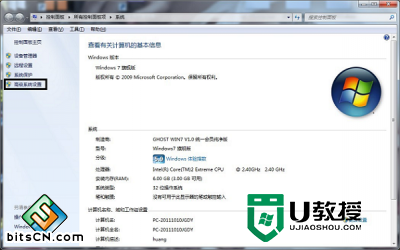
5、选择“高级”,再选择性能栏里的“设置”,如下图;
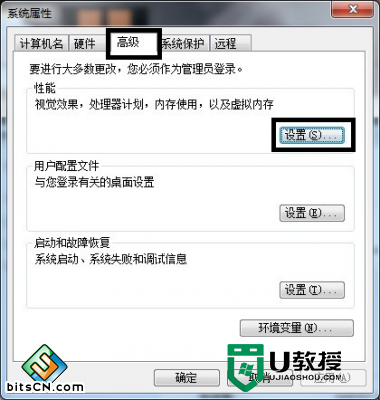
6、选择“数据执行保护”,选择“为除下列选定程序之外的所有程序和服务启用DEP(U)”,再点击下方的“添加”从硬盘中选中该程序即可。
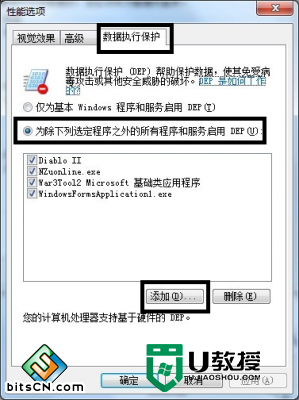
【win7系统应用程序发生异常怎么修复】大家清楚了吗?还有其他的系统的教程,或者是u盘启动盘制作工具的使用疑问都可以上u教授查看。
- 上一篇: windows7旗舰版设置桌面背景自动更新的方法
- 下一篇: xp系统u盘安装版图文教程
win7系统应用程序发生异常怎么修复相关教程
- Win7系统应用程序发生异常提示0xc0000417怎么解决?
- 电脑中提示应用程序发生异常unknown software exception如何修复
- XP系统总是出现应用程序发生异常如何解决?
- XP系统总是出现应用程序发生异常如何解决?
- XP系统玩DNF提示“应用程序发生异常”如何解决
- win7未知程序发生异常怎么修复
- w7系统打开程序提示“应用程序无法正常启动0xc000007b”怎么修复
- winxp电脑DNF出错,应用程序异常的修复方法
- 电脑出现未知软件异常 应用程序有异常解决方法
- 电脑出现未知软件异常 应用程序有异常解决方法
- 5.6.3737 官方版
- 5.6.3737 官方版
- Win7安装声卡驱动还是没有声音怎么办 Win7声卡驱动怎么卸载重装
- Win7如何取消非活动时以透明状态显示语言栏 Win7取消透明状态方法
- Windows11怎么下载安装PowerToys Windows11安装PowerToys方法教程
- 如何用腾讯电脑管家进行指定位置杀毒图解

